
【Davinci Resolve 17】入門編:エディットページの使い方#7-2|エフェクトや速度変更を加える:Resolve FX
こんにちは。いつもお越しくださる方も、初めての方もご訪問ありがとうございます。
今回はDavinci Resolve 17 #7:エフェクトや速度変更を加える(エディットページ):Resolve FXについてまとめます。素材として【Davinci Resolve & ATEM チュートリアルビデオ集】様の動画を使わせていただきます。
長時間の動画になりますので、分割して一つの記事に対して紹介する操作方法は少なめにしたいと思います。
目次
1 トランジション
2 Resolve FX
3 属性のコピーペースト
4 調整クリップ
5 キーフレームを使用したアニメーション
6 速度変更やスローモーション
7 レンダーキャッシュ
#7:エフェクトや速度変更を加える
2 Resolve FX
Resolve FXは「エフェクトライブラリ」(バージョンによってはEffects)の「OpenFX」の中にあります。

ResolveFXにはカラーやキー、シャープ、ジェネレート、スタイライズ、テクスチャー、テンポラル、トランスフォーム、ブラー、ライト、リバイバル、リファイン、ワープなどがあります。
ただし、OpenFXは有償版で全て使うことができますが、無償版の場合は一部のものだけが使うことができます。
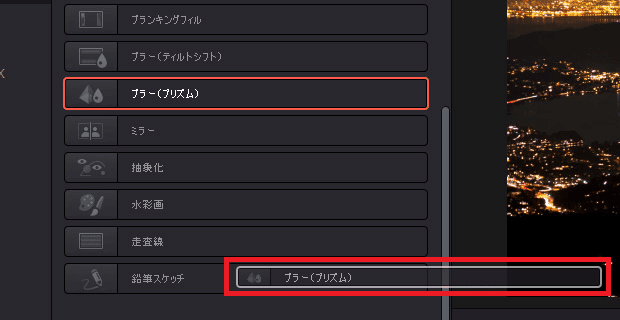
エフェクトはクリップにドラッグ&ドロップすることで追加することができます。
エフェクトの調整はインスペクタのエフェクトで行います。
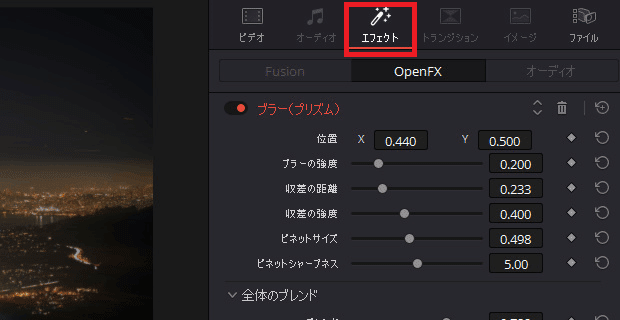
▶#6:トリムツールを使って編集する
▼#7:エフェクトや速度変更を加える
1 トランジション
2 Resolve FX
3 属性のコピーペースト
4 調整クリップ
5 キーフレームを使用したアニメーション
6 速度変更やスローモーション
7 レンダーキャッシュ
▶#8:効果音の追加と音量の調整
最後に
最後までお付き合いいただきありがとうございました。もし記事を読んで面白かったなと思った方はスキをクリックしていただけますと励みになります。
今度も引き続き読んでみたいなと感じましたらフォローも是非お願いします。何かご感想・ご要望などありましたら気軽にコメントお願いいたします。
今回はここまでになります。それではまたのご訪問をお待ちしております。
この記事が気に入ったらサポートをしてみませんか?
